आप Catroot2 फोल्डर का नाम बदलने की कोशिश कर सकते हैं या वायरस के लिए अपने पीसी को स्कैन कर सकते हैं
- बहुत से लोग इस बात को लेकर असमंजस में हैं कि क्रिप्टोग्राफिक सेवा उनके विंडोज 10 पीसी पर पृष्ठभूमि में क्या चल रही है।
- इसके अलावा, वे बहुत नाराज हैं क्योंकि यह सेवा बहुत सारे संसाधनों को खा जाती है और उच्च CPU उपयोग के मुद्दों का कारण बनती है।
- हम आपको सुझाव देंगे कि इस समस्या को हल करने के लिए कोई लंबित विंडोज अपडेट हैं या नहीं, या भ्रष्ट सिस्टम फाइलों को ठीक करने की जांच करें।
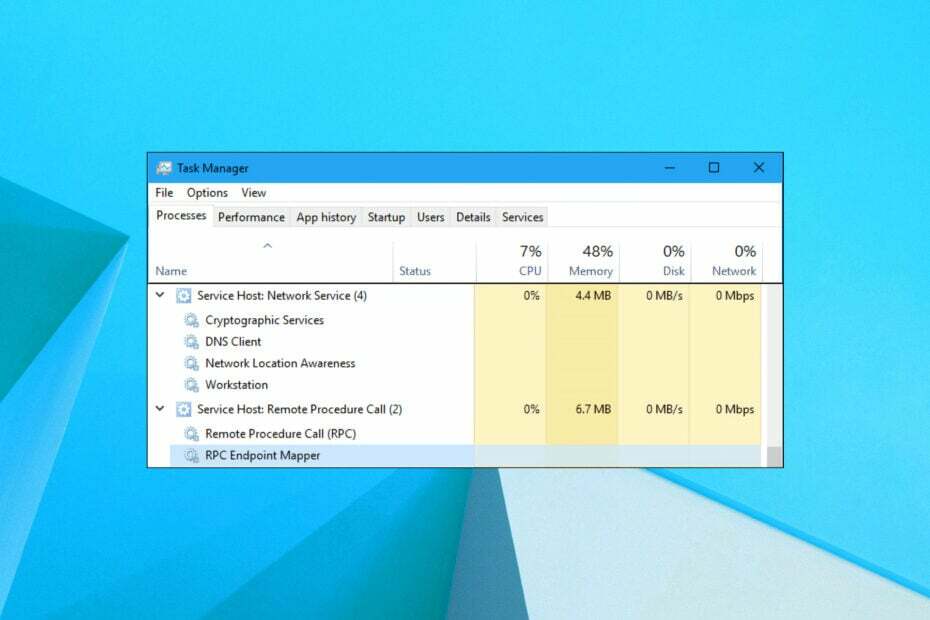
एक्सडाउनलोड फ़ाइल पर क्लिक करके स्थापित करें
- रेस्टोरो पीसी रिपेयर टूल डाउनलोड करें जो पेटेंटेड टेक्नोलॉजीज के साथ आता है (पेटेंट उपलब्ध है यहाँ).
- क्लिक स्कैन शुरू करें Windows समस्याओं का पता लगाने के लिए जो PC समस्याओं का कारण हो सकती हैं।
- क्लिक सभी की मरम्मत आपके कंप्यूटर की सुरक्षा और प्रदर्शन को प्रभावित करने वाली समस्याओं को ठीक करने के लिए।
- रेस्टोरो द्वारा डाउनलोड किया गया है 0 इस महीने के पाठक।
आपकी है पीसी का प्रदर्शन धीमा या आप आ रहे हैं बार-बार सिस्टम क्रैश? यह बहुत अच्छी तरह से हो सकता है क्योंकि एक सेवा आपके अधिकांश CPU संसाधनों को खा रही है। हम जिस सर्विस की बात कर रहे हैं वह क्रिप्टोग्राफिक सर्विस है, जो काफी समय से विंडोज 10 यूजर्स को परेशान कर रही है।
उपयोगकर्ता क्रिप्टोग्राफ़िक सेवाओं के उच्च CPU उपयोग के मुद्दे को ठीक करना चाहते हैं लेकिन व्यर्थ। सौभाग्य से, इस गाइड में, हमारे पास आपके लिए कुछ प्रभावी समाधान हैं जो आपके विंडोज पीसी पर सेवा होस्ट क्रिप्टोग्राफ़िक सेवा की उच्च CPU उपयोग समस्या को हल करने में आपकी सहायता करेंगे।
क्रिप्टोग्राफिक सेवा क्या है?
क्रिप्टोग्राफ़िक सेवा उच्च CPU उपयोग समस्या को हल करने के समाधान के साथ आगे बढ़ने से पहले, आइए पहले यह समझें कि यह क्रिप्टोग्राफ़िक सेवा क्या है।
आपके विंडोज 10 पीसी में क्रिप्टोग्राफिक सेवा माइक्रोसॉफ्ट द्वारा एक आधिकारिक सेवा है जो डेटा को एन्क्रिप्ट करने और डिक्रिप्ट करने की क्रिया करती है, जब इसे एक्सेस किया जाता है।
उपयोगकर्ता सेवा होस्ट क्रिप्टोग्राफ़िक सेवाओं के उच्च CPU उपयोग समस्या की रिपोर्ट क्यों कर रहे हैं इसका कारण यह है कि एन्क्रिप्शन सॉफ्टवेयर डेटा फ़ाइल को सुरक्षित करने के लिए एक एल्गोरिथ्म चलाता है और इस प्रक्रिया के लिए बहुत अधिक आवश्यकता होती है संसाधन।
मैं Crytpograhic Service उच्च CPU उपयोग समस्या को कैसे ठीक कर सकता हूँ?
यहां कुछ प्रारंभिक उपाय दिए गए हैं, जिन्हें हम आपको तुरंत लागू करने का सुझाव देंगे:
- सभी प्रोग्राम बंद करें और अपने पीसी को पुनरारंभ करें। यह सुनिश्चित करेगा कि सभी सिस्टम फाइलें स्क्रैच से पुनः लोड की गई हैं जो पिछले सत्र के दौरान छूट गई थीं।
- जांचें कि क्या आपके पास कोई है लंबित विंडोज अपडेट संचालित करने केलिये तैयार। अक्सर एक नया अपडेट पिछले संस्करण से संबंधित बग को ठीक करता है।
- अपना स्कैन करें वायरस या मैलवेयर के लिए पीसी जैसा कि अक्सर एक वायरस एक आवश्यक प्रक्रिया के रूप में खुद को छलावरण कर सकता है और पृष्ठभूमि को चलाकर आपके पीसी को धीमा कर सकता है।
अब, हम उन्नत समाधानों की जाँच करते हैं और संभवतः क्रिप्टोग्राफ़िक सेवा के कारण होने वाले उच्च CPU उपयोग को ठीक करते हैं।
1. Catroot2 फ़ोल्डर का नाम बदलें
- खोलें शुरू मेन्यू।
- के लिए खोजें सही कमाण्ड और इसे चलाओ एक व्यवस्थापक के रूप में.

- क्रिप्टोग्राफ़िक सेवा को अस्थायी रूप से अक्षम करने और प्रेस करने के लिए नीचे कमांड टाइप करें प्रवेश करना.
नेट स्टॉप क्रिप्टोवीसी
- सीएमडी पर एक संदेश देखने तक प्रतीक्षा करें क्रिप्टोग्राफ़िक सेवा सफलतापूर्वक बंद कर दी गई थी.
- करने के लिए नीचे कमांड टाइप करें नाम बदलने अवांछित catroot2 फ़ोल्डर को mycatroot2 और दबाएं प्रवेश करना.
रेन %systemroot%\System32\Catroot2 oldcatroot2 - कुछ सेकंड के बाद, नीचे दी गई कमांड टाइप करें और दबाएं प्रवेश करना.
नेट स्टार्ट क्रिप्टोवीसी - खुला विंडोज़ एक्सप्लोरर और नीचे के रास्ते पर नेविगेट करें।
सी:\Windows\System32\catroot2 - फ़ोल्डर खोलें F750E6C3-38EE-11D1-85E5-00C04FC295EE और इससे शुरू होने वाली किसी भी फ़ाइल को हटा दें टीएमपी.

- पुनः आरंभ करें अपने पीसी और जांचें कि यह समस्या को ठीक करता है या नहीं।
2. अपने पीसी को क्लीन बूट करें
- दबाओ जीतना + आर कुंजी खोलने के लिए दौड़ना वार्ता।
- प्रकार msconfig और दबाएं प्रवेश करना.
- पर क्लिक करें सेवाएं टैब।
- के बगल में स्थित बॉक्स को चेक करें सभी माइक्रोसॉफ्ट सेवाओं को छिपाएँ.
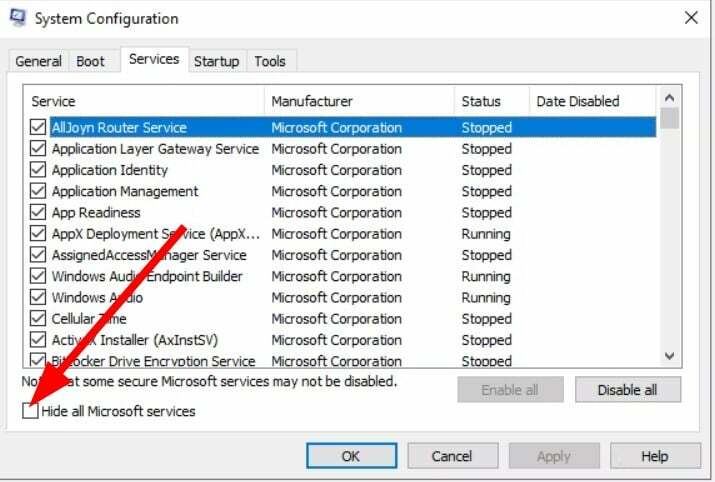
- पर क्लिक करें सबको सक्षम कर दो.

- पर स्विच करें चालू होना टैब।
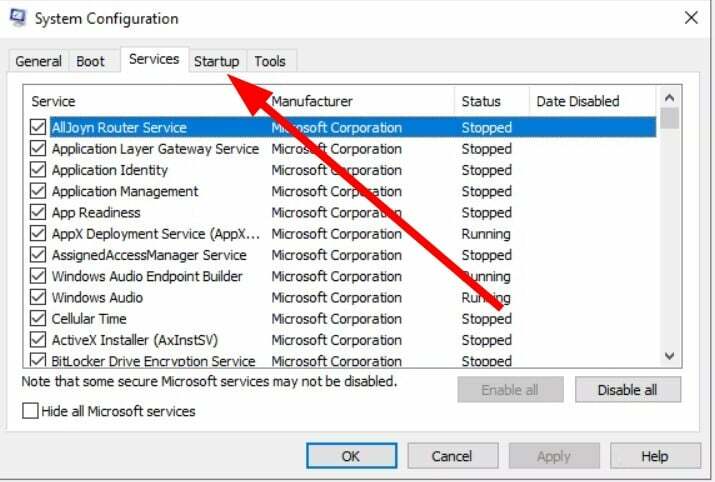
- क्लिक कार्य प्रबंधक खोलें.
- पर स्विच करें चालू होना टैब।
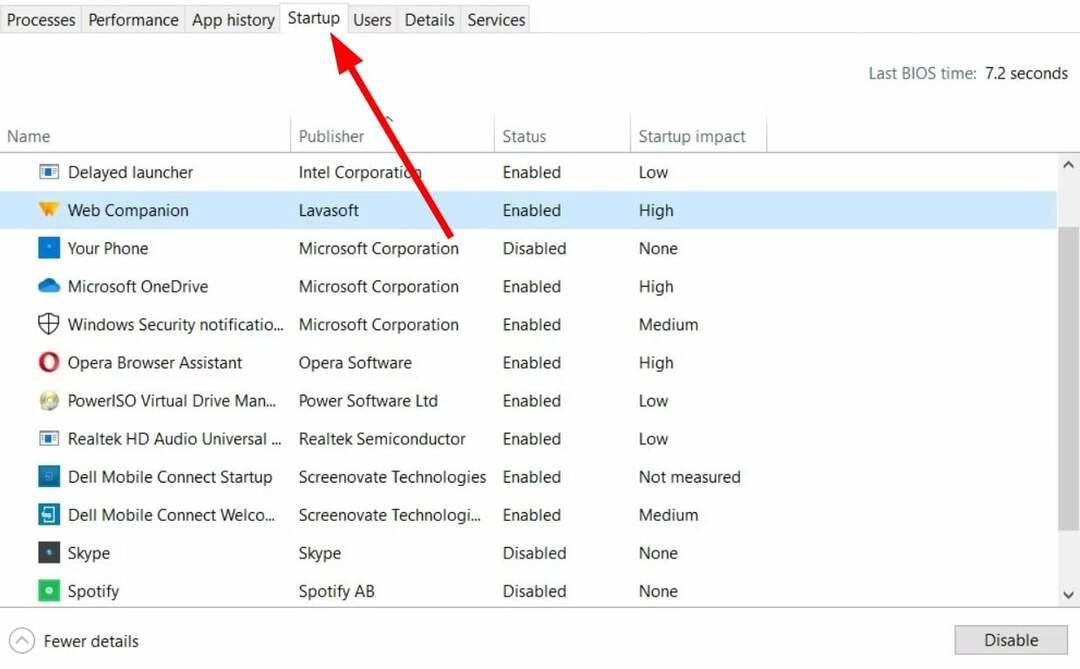
-
अक्षम करना हरेक सक्षम स्टार्टअप आइटम एक के बाद एक।

- बंद करना कार्य प्रबंधक।
- रीबूट अपने पीसी और जांचें कि क्या यह समस्या हल करता है या नहीं।
विशेषज्ञ युक्ति:
प्रायोजित
कुछ पीसी मुद्दों से निपटना कठिन होता है, खासकर जब यह दूषित रिपॉजिटरी या लापता विंडोज फाइलों की बात आती है। अगर आपको किसी त्रुटि को ठीक करने में परेशानी हो रही है, तो आपका सिस्टम आंशिक रूप से खराब हो सकता है।
हम रेस्टोरो को स्थापित करने की सलाह देते हैं, एक उपकरण जो आपकी मशीन को स्कैन करेगा और यह पहचान करेगा कि गलती क्या है।
यहाँ क्लिक करें डाउनलोड करने और मरम्मत शुरू करने के लिए।
क्लीन बूट आपके पीसी को ड्राइवरों और स्टार्टअप आइटमों के न्यूनतम सेट के साथ शुरू करेगा। केवल आवश्यक कार्यक्रम लोड होंगे। अब आप जांच सकते हैं कि क्या क्रिप्टोग्राफ़िक सेवा को किसी अन्य प्रक्रिया के साथ कोई समस्या हो रही थी जो अंततः उच्च CPU उपयोग का कारण बन रही थी।
- Msra.exe क्या है, और कैसे डाउनलोड और उपयोग करें
- Jusched.exe: यह क्या है और इसे ठीक से कैसे निकालें
- Fondue.exe क्या है, और क्या आपको इसे हटा देना चाहिए?
- nslookup.exe: यह क्या है और इससे कैसे छुटकारा पाएं
3. SFC स्कैन और DISM चलाएं
- खोलें शुरू मेन्यू।
- के लिए खोजें सही कमाण्ड और इसे चलाओ एक व्यवस्थापक के रूप में.

- नीचे कमांड टाइप करें और दबाएं प्रवेश करना.
एसएफसी /scannow
- SFC स्कैन प्रक्रिया पूरी होने के बाद, नीचे दी गई कमांड टाइप करें और दबाएं प्रवेश करना.
DISM /ऑनलाइन /क्लीनअप-इमेज /RestoreHealth - पुनः आरंभ करें आपका पीसी।
हमारे पास मदद करने के लिए एक गाइड है भ्रष्ट सिस्टम फ़ाइलों को पुनर्स्थापित और मरम्मत करें आपके विंडोज पीसी पर। इसमें सिस्टम-फाइल-संबंधित मुद्दों को ठीक करने के लिए प्रभावी समाधानों का एक समूह है।
अन्यथा, आप एक समर्पित तृतीय-पक्ष उपकरण का भी उपयोग कर सकते हैं जो केवल कुछ क्लिकों के साथ भ्रष्ट सिस्टम फ़ाइलों की मरम्मत कर सकता है। सॉफ्टवेयर का नाम है रेस्टोरो. यह आपके पीसी को स्कैन करने, करप्ट फाइलों को बदलने के लिए नई फाइलें खोजने, डीएलएल से संबंधित मुद्दों को ठीक करने, बीएसओडी त्रुटियों को ठीक करने और बहुत कुछ करने में मदद करेगा।
⇒रेस्टोरो प्राप्त करें
4. अपने पीसी को रीसेट करें
- खोलें शुरू मेन्यू।
- प्रकार वसूली और खुला पुनर्प्राप्ति विकल्प.
- पर क्लिक करें शुरू हो जाओ के तहत बटन इस पीसी को रीसेट करें विकल्प।
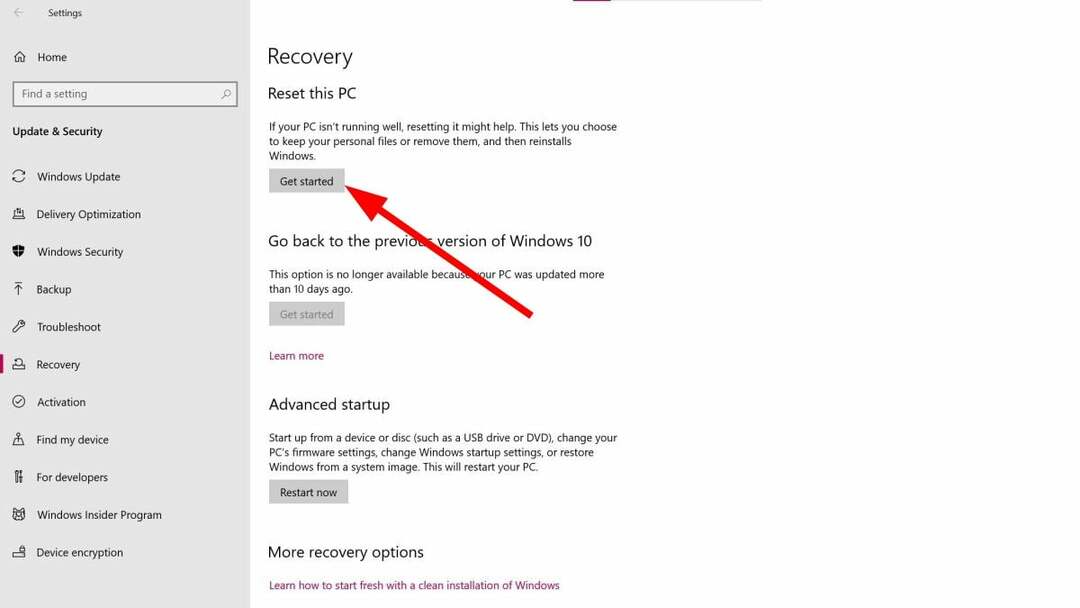
- चुने मेरी फाइल रख केवल ऐप्स और सेटिंग्स को हटाने का विकल्प लेकिन आपकी सभी व्यक्तिगत फाइलों को सहेजना।

- आपके पीसी के रीसेट होने तक ऑनस्क्रीन संकेतों का पालन करें।
यह केवल अंतिम उपाय के रूप में किया जाना चाहिए यदि उपरोक्त में से कोई भी समाधान आपके लिए काम नहीं करता है। संभावना है कि क्रिप्टोग्राफ़िक सेवा ही दोषपूर्ण है, और एक रीसेट फ़ाइल को बदलने में मदद करेगा और उच्च CPU उपयोग के मुद्दे को भी हल करेगा।
हमारे पास समाधान का एक समूह भी है उच्च CPU उपयोग समस्या को ठीक करें जो बिना किसी कारण के ट्रिगर हो सकता है। ऐसे मामले में एक समर्पित वायरस संक्रमण या दुर्भावनापूर्ण रिमूवर सॉफ्टवेयर काम आ सकता है, और हम आपको इसका उपयोग करने की सलाह देंगे ईएसईटी इंटरनेट सुरक्षा.
एक संभावना यह भी है कि क्रिप्टोग्राफ़िक सेवा स्वयं उच्च CPU उपयोग समस्या का कारण नहीं बन रही है, लेकिन अन्य पृष्ठभूमि प्रक्रियाएँ इसके साथ विरोध कर रही हैं और समस्या का कारण बन रही हैं। ऐसी स्थितियों के लिए, आप हमारे गाइड का संदर्भ ले सकते हैं कि आप कैसे कर सकते हैं अपने पीसी पर चल रही बहुत सी पृष्ठभूमि प्रक्रियाओं को ठीक करें.
इस गाइड में हमारी ओर से यही है। हमें नीचे दी गई टिप्पणियों में बताएं कि उपरोक्त में से किस समाधान ने आपको समस्या का समाधान करने में मदद की।
अभी भी समस्या है? उन्हें इस टूल से ठीक करें:
प्रायोजित
यदि ऊपर दी गई सलाहों से आपकी समस्या का समाधान नहीं हुआ है, तो आपके पीसी में विंडोज़ की गंभीर समस्याएँ आ सकती हैं। हम अनुशंसा करते हैं इस पीसी मरम्मत उपकरण को डाउनलोड करना (TrustPilot.com पर बढ़िया रेटेड) उन्हें आसानी से संबोधित करने के लिए। स्थापना के बाद, बस क्लिक करें स्कैन शुरू करें बटन और फिर दबाएं सभी की मरम्मत।


